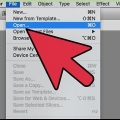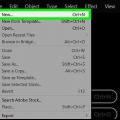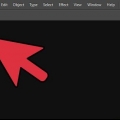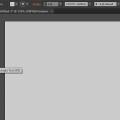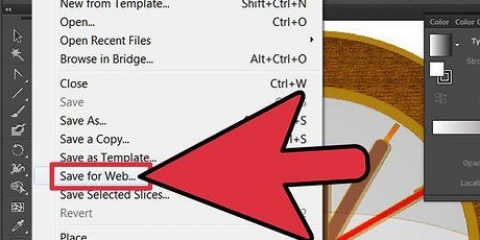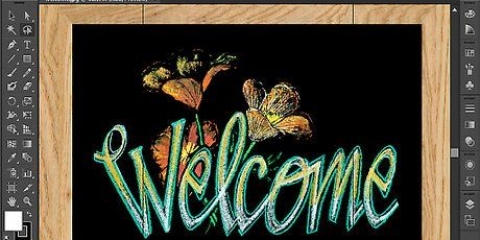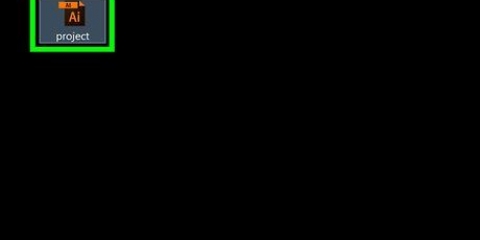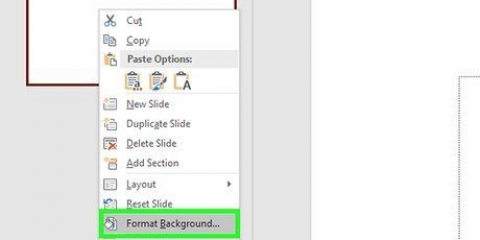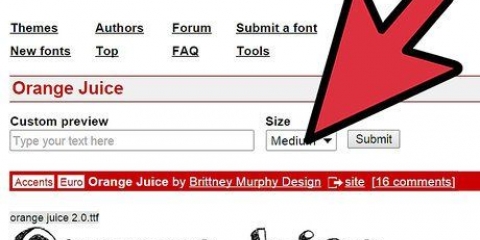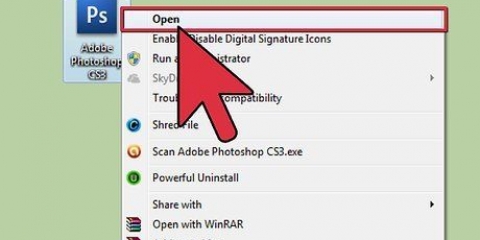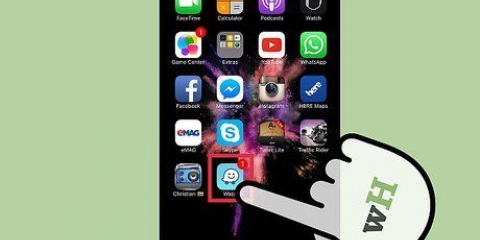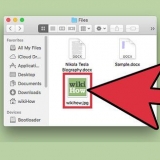Ändern sie die hintergrundfarbe in adobe illustrator
Erfahren Sie, wie Sie die Hintergrund- oder Leinwandfarbe in Adobe Illustrator ändern, um zu sehen, wie ein Bild auf einem farbigen Hintergrund aussieht, damit Sie auch eine Vorstellung davon bekommen, wie es auf farbigem Papier aussehen wird. Es sind nur ein paar einfache Schritte, und wir zeigen Ihnen hier, wie es funktioniert.
Schritte

1. Starten Sie ein beliebiges Bild zu öffnen. Für diese Anleitung verwenden wir ein Bild eines Schraubendrehers.

2. Zeichenflächen ausblenden. Gehe ins Menü Anzeige und wählen Sie Zeichenflächen ausblenden. Alternativ können Sie auch die Tastenkombination Shift + Command + H verwenden (PC: Shift + Strg + H).

3. Passen Sie die Einstellungen des Dokuments an. Im Menü Datei wähle dich Dokumenteinstellungen... oder drücken Sie Wahl+Befehl+P (PC: Strg+Alt+P).

4. Passen Sie die Farbe des oberen Rasters an. Stellen Sie im Einstellungsfenster des endgültigen Dokuments die Farbe des Rasters nach Ihren Wünschen ein.
Nachdem Sie die Farben ausgewählt haben, aktivieren Sie das Kontrollkästchen Simulieren Sie farbiges Papier und klicke OK.

5. Sie haben jetzt die Hintergrundfarbe Ihres Bildes geändert.
Tipps
Lernen Sie die wichtigsten Befehle und Tastenkombinationen kennen, um Ihren Arbeitsablauf erheblich zu beschleunigen.
"Ändern sie die hintergrundfarbe in adobe illustrator"
Оцените, пожалуйста статью